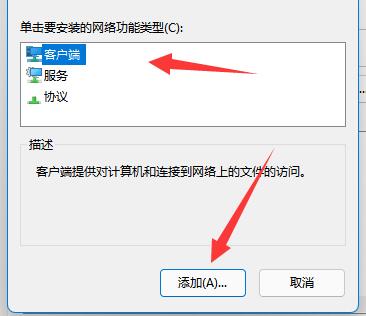win11找不到网络路径解决方法
作者:佚名 时间:2025-04-27 11:47:53 阅读:(3)
在进行网络共享操作时,有些用户可能会遇到Win11提示找不到网络路径的问题,不知道该如何处理。其实,解决方法非常简单,只需进入网络适配器设置,安装或启用相关设备驱动,就能顺利解决这个问题。
win11找不到网络路径怎么解决:
1、首先右键底部网络图标,打开“网络和internet设置”
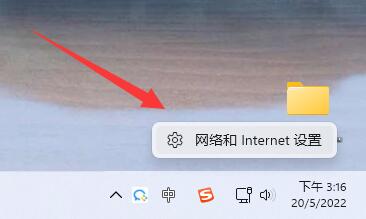
2、接着打开“高级网络设置”
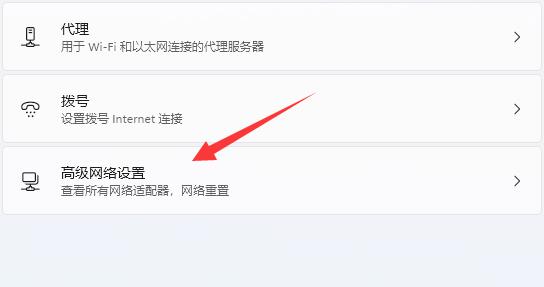
3、然后打开下面的“更多网络适配器选项”
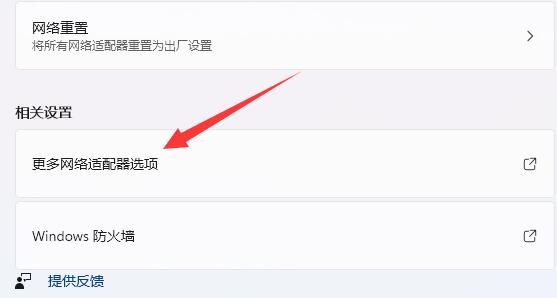
4、随后右键连接的网络,打开“属性”
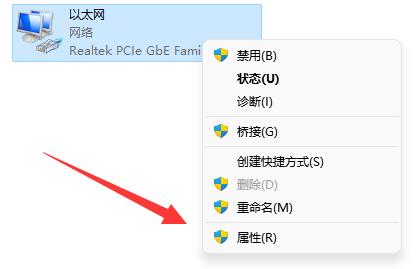
5、打开后,勾选上下面所有的选项。
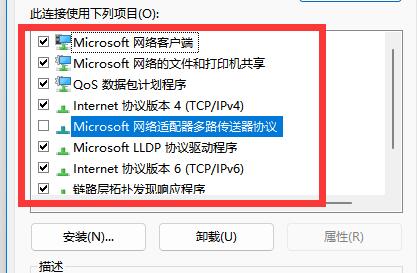
6、如果其中选项不全的话,点击左下角“安装”
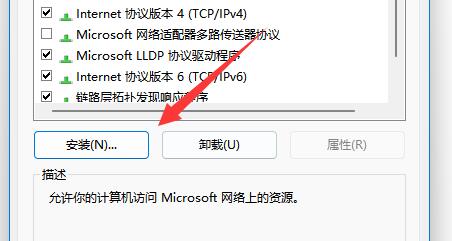
7、最后选择客户端和服务并“添加”即可。